学生時代からGoogle Driveを使ってきたのですが、去年の秋口からネットで話題になっていたのが「Google Driveが終了する」といったようなニュースです。
去年はバタバタしていて、こういうサービス類の整理の優先順位が下がっていたのですが、予定が一段落したのと、サービス終了まで3ヶ月ほどになっているので、この機会に詳しく調べて、切り替えをすることにしてみました。
「Googleドライブ」が使えなくなるわけではない
検索して分かったことなのですが、どうやら今回の措置は「Googleドライブが使えなくなる」わけではなく、「Googleドライブアプリが使えなくなる」ようです。
参考:Googleドライブアプリが2018年3月に利用終了。「バックアップと同期」に置き換えましょう。
現在もGoogleドライブ上には写真などをいくつかアップロードして保管していて、「これらの写真を救出しないと…」と思っていたのですが、どうやらその心配はないようです。
新アプリ「バックアップと同期」をインストール
というわけで、新しいアプリである「バックアップと同期」をインストールすることにしてみました。
アプリのダウンロード先はこちら。
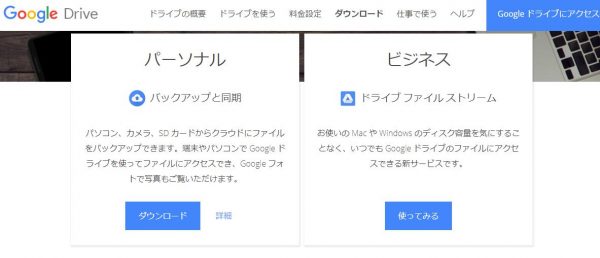
「パーソナル」と「ビジネス」があるようですが、フリーランスだと「パーソナル」で十分でしょう。
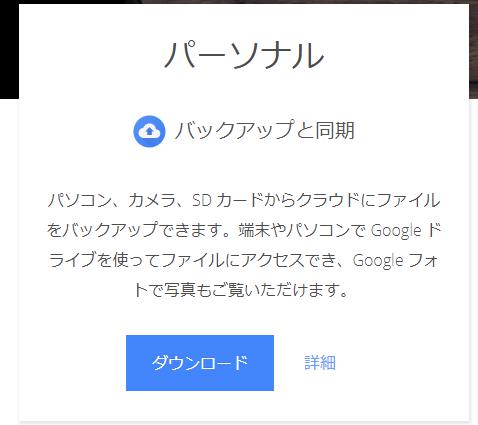
「ダウンロード」をクリックします。
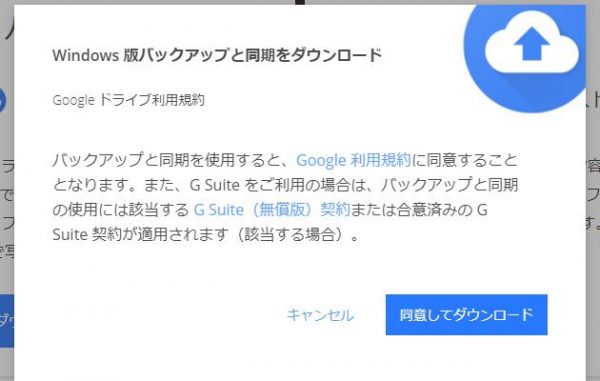
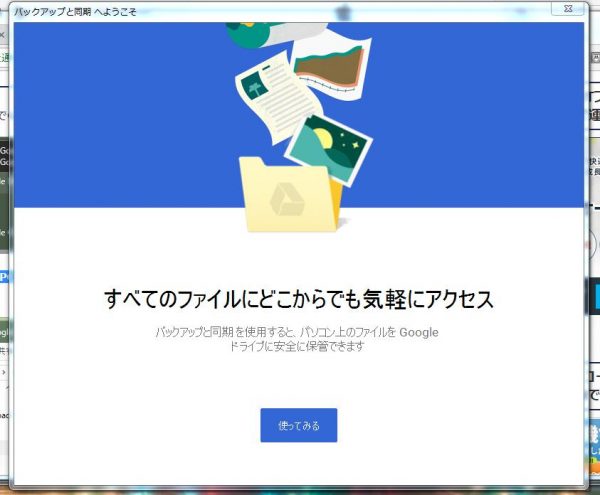
ダウンロードをしてインストールをすると、上のブログでは「再起動が必要」と書いていましたが、私が使っているWindows7では、その必要はありませんでした。
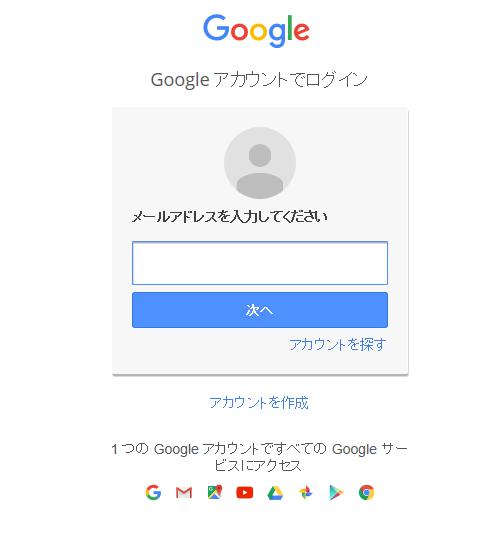
ここからは、普段使っているGoogleアカウントでログインします。
さて、ここまでは順調にできたのですが、少し懸念がございまして…
パソコン内のデータをクラウド上でバックアップする?
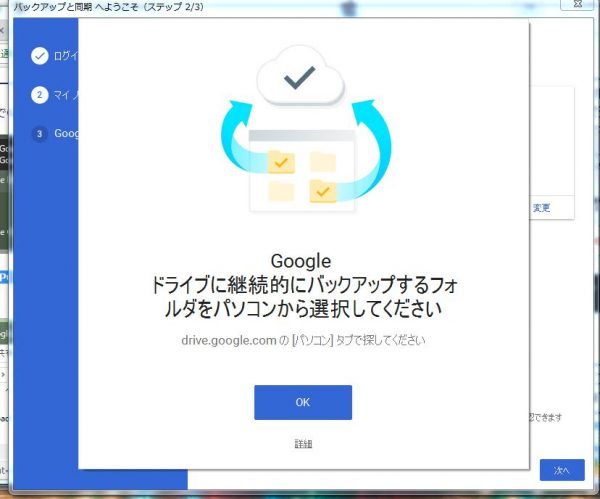
Googleアカウントでログインをしてから分かったのですが、どうやらこの「バックアップと同期」は、パソコンのHDDにあるデータをクラウドで保存できるサービスのようです(まあ、Googleドライブも同じなんですが…)
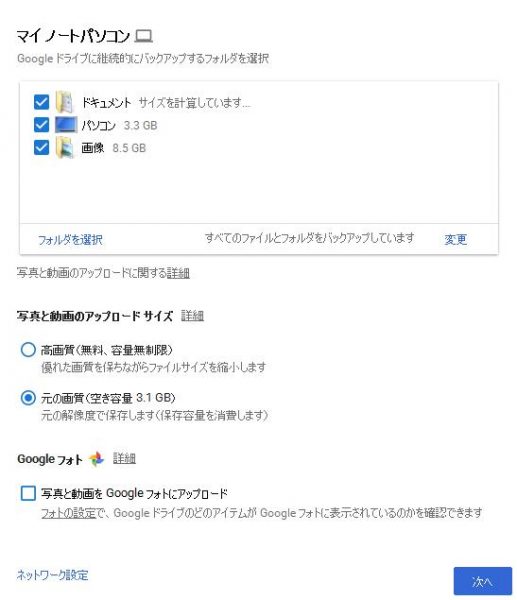
こういう風に、クラウド上でバックアップするフォルダを選択できるようです。
しかし、このパソコンには仕事のファイルも沢山入っていますし、そもそもプライベートで使っているファイルや写真は多くはないので、現時点でこのサービスを使う必要は、個人的にはなさそう、という結論になりました。
クラウドではなく外付けHDDに保存したほうが安心感がある
以前の記事でも書きましたが、現在私は、パソコンのデータの多くは、毎晩寝る前に3つの外付けHDDにバックアップをしています。
参考記事:データ多重バックアップを確実に行う方法
幸い、これまでにデータ管理にまつわる大きなトラブルには見舞われたことがありませんが、クラウド上に、書類など(仕事に関係しないものも含む)を保管するのは、どうも落ち着きが悪く思えます。なんといっても、保存先がGoogleなわけですから、データをどこでどう使われるかも分からない一抹の不安があります。
また、クラウド上にデータを保管していると、今回の「Googleドライブから新しいサービスへの以降」の時に、データの管理で手間がかかってしまいます。加えて、データ(例えばEドライブのデータ)を、外付けHDDに丸ごとパックアップしておけば、HDD内のフォルダの多層構造も同じなので、アクセスしたいデータの検索も、クラウドより簡単にできるのではないかと思います。
結局、「バックアップと同期」を使うことは今後もなさそうですが、Googleドライブからの移行方法やデータの保存方法について、参考にして頂ければと思います。
スポンサードリンク
jiyuugatanookite.com
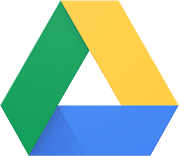


コメント